win10找不到端口选项怎么办 win10电脑找不到端口选项处理方法
更新时间:2024-01-20 10:08:03作者:run
随着win10操作系统的普及,一些用户反馈他们在使用过程中遇到了一个棘手的问题,,那就是无法找到端口的情况,这个问题给用户的正常使用带来了一定的困扰,对此win10找不到端口选项怎么办呢?在本文中我们将介绍win10电脑找不到端口选项处理方法,帮助用户解决这一问题。
具体方法如下:
1、首先打开“设备管理器”,找到并点击如图的位置,选择“添加过时硬件”。
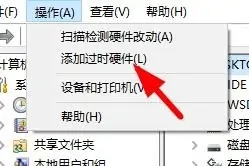
2、接着选择“搜索并自动安装硬件”,点击下一页。
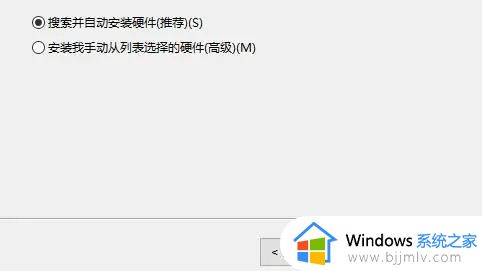
3、确认你安装的设备,点击“下一步”继续。
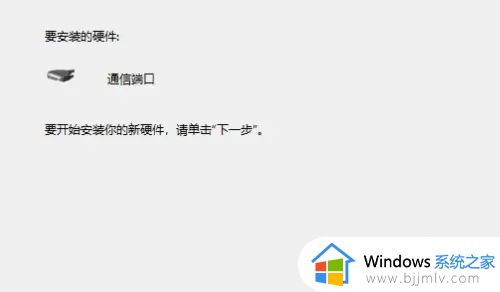
4、等待设备安装后重启你的电脑,就会发现端口在设备管理器中出现了。

以上就是win10电脑找不到端口选项处理方法的全部内容,碰到同样情况的朋友们赶紧参照小编的方法来处理吧,希望本文能够对大家有所帮助。
win10找不到端口选项怎么办 win10电脑找不到端口选项处理方法相关教程
- win10打印机usb端口找不到怎么办 win10如何解决打印机usb端口找不到
- win10电源选项打不开怎么办 win10电源选项没反应处理方法
- win10飞行模式找不到怎么办 win10没有飞行模式选项解决方法
- win10调整屏幕亮度选项不见了怎么办 win10找不到调整屏幕亮度选项最佳解决方法
- win10电脑里找不到组织选项怎么办 win10电脑里组织选项在哪里
- win10家庭版找不到bitlocker选项怎么办 win10家庭版没有bitlocker解决方法
- win10右键点击打印机没有扫描选项怎么办 win10打印机右键找不到扫描选项修复方法
- win10删除文件找不到该项目位置怎么办 win10删除文件夹找不到该项目处理方法
- win10找不到powershell文件怎么办 win10电脑说找不到文件powershell处理方法
- win10开始菜单找不到程序选项怎么办 win10开始菜单找不到应用程序如何解决
- win10如何看是否激活成功?怎么看win10是否激活状态
- win10怎么调语言设置 win10语言设置教程
- win10如何开启数据执行保护模式 win10怎么打开数据执行保护功能
- windows10怎么改文件属性 win10如何修改文件属性
- win10网络适配器驱动未检测到怎么办 win10未检测网络适配器的驱动程序处理方法
- win10的快速启动关闭设置方法 win10系统的快速启动怎么关闭
win10系统教程推荐
- 1 windows10怎么改名字 如何更改Windows10用户名
- 2 win10如何扩大c盘容量 win10怎么扩大c盘空间
- 3 windows10怎么改壁纸 更改win10桌面背景的步骤
- 4 win10显示扬声器未接入设备怎么办 win10电脑显示扬声器未接入处理方法
- 5 win10新建文件夹不见了怎么办 win10系统新建文件夹没有处理方法
- 6 windows10怎么不让电脑锁屏 win10系统如何彻底关掉自动锁屏
- 7 win10无线投屏搜索不到电视怎么办 win10无线投屏搜索不到电视如何处理
- 8 win10怎么备份磁盘的所有东西?win10如何备份磁盘文件数据
- 9 win10怎么把麦克风声音调大 win10如何把麦克风音量调大
- 10 win10看硬盘信息怎么查询 win10在哪里看硬盘信息
win10系统推荐